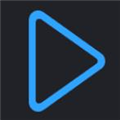应用简介
Everyone Piano是一款热门的电脑MIDI钢琴的软件。有了它,你就可以作为真正的钢琴一样来演奏了。通过它你可以使用普通的电脑键盘演奏出美妙的钢琴曲。同时拥有强大的自带音色库,音色逼真,实时演奏,即使是在板载声卡上也可以实现无延迟演奏,同时还可以模拟钢琴的踏板效果。快来用键盘感受下音乐的美妙吧!

Everyone Piano也更注重钢琴的学习,让人们零成本进入音乐世界为核心思想,拥有海量曲谱,用户通过该软件可以实现曲谱连播,也可以下载每一首曲谱的五线谱,双手简谱来快速导入学习,旨在让每一个人都可以“零成本”学习弹钢琴。
同时Everyone Piano官方也为这个钢琴软件推出了不少练习辅助插件,包含钢琴谱,节拍器,简谱大师等,如果有兴趣的可以下载过来获得更加专业的教学体验哦。
【功能特点】
可以外接MIDI键盘或带MIDI接口的电子琴。
可以自行定义键盘的音符布局,可以动态切换皮肤。
支持五线谱、简谱学习。
支持演奏速度快慢调节。
自带音色库,音色逼真。
可加载Vsti音源库,支持集成声卡,无延迟演奏。
能模拟钢琴的踏板效果。
可以自定义键盘,可以演奏半音(黑键)。
支持录音、放音、乐谱显示、移调、8度音区调整等多项功能。
附带大量示范曲,拥有丰富的教学、娱乐插件。

【怎么弹黑键】
Everyone Piano默认的键盘设置对应的全是白键的弹奏,想要弹黑键只能用鼠标戳,其实你可以进行自定义按键设置的。
我们可以将QWER上方一排的数字键设置为黑键。
鼠标右键要设置的键位,在弹出的菜单中【高音/八度】接着选择要要调整声调即可,比如C的声调黑键就是C#,设置好后即可。

【怎么调曲调】
钢琴键盘下方的第一个设置就是曲调的调整。

相对固定唱名法而言,这里显示的曲调为首调唱名法。
即是哪个调子 那么就用那个音为do 往上类推
比如,G大调,就把G唱做do,A唱做re,B唱做mi……。g小调,又把G唱做la,A唱做si,降B唱做do…… 因为这种唱法,唱名和音名的对应关系是不固定的,唱名和琴上各音的对应关系也是不固定的,每一个音名,在不同的调里其唱名也随之不同了,当你在谱上看到一个音(比如G),你必须明确是什么调,如果是F大调,它就得唱做re,如果是c小调,它就得唱做mi……每见到一个音,都要经过“换算”才能唱出它的唱名来,然后再考虑它在琴上的位置。
所以当遇到不同曲调的曲谱时,鼠标通过点击左右切换到三角图标将其转换为对应的曲调,在弹奏时即可不用考虑每个音的转换。
如弹奏一个F调的曲谱:

在F调中,就把G唱做do,所以如果看到1,其实对应的是fa音。当曲调转换为F调时,弹奏1键位,即可直接演奏出fa的音。不需要经过“换算”再唱出它的唱名来,然后再考虑它在琴上的位置。
【怎么接midi键盘】
1.一般电钢琴没有自带的USB连接线,所以首先需要准备一个MIDI键盘与电脑连接的MIDI连接线,一般的MIDI连接线有3个口,一头是USB口(接电脑),然后另一头是一个IN 一个OUT:
2.将MIDI线一头的IN接口连接到MIDI钢琴的OUT(此接口在MIDI键盘的背面)

(1)有的人会误认为OUT接OUT,IN接IN,这样就会发生信号相撞,或者相吸,形成不了一个连通的电路,造成设备无响应,甚至烧毁MIDI电路!
(2)MIDI线的另一个OUT口不需插入使用!
3. MIDI线另一头USB接口直接插入电脑的USB接口
4. 当电脑右下角显示安装驱动就绪等类似字样的时候,说明MIDI键盘接入成功。
5. 打开Everyone Piano,点击【设置】-【选项】-【MIDI输入】,看到MIDI键盘的名字(如:USB Keystation 88es)字样,说明外接MIDI键盘成功。

【更新内容】
1、增加"我的默认键盘"功能;
2、增加快速恢复默认键盘模式功能键;
3、增加快速启动插件功能键;
4、修改音高八度修改方式;
5、修改其他一些微小bug。